En VPN-ઉટર બિલ્ટ-ઇન સાથેનો રાઉટર છે VPNક્લાયંટ કે જે તમને રાઉટરને એક સાથે કનેક્ટ કરવાની મંજૂરી આપે છે VPNસર્વર આ દ્વારા, રાઉટરમાંથી પસાર થતો તમામ ડેટા ટ્રાફિક એન્ક્રિપ્ટ થયેલ છે અને તેમાંથી રૂટ થયેલ છે VPNસર્વર.
આ રીતે, બધા ઉપકરણો કે જે રાઉટર દ્વારા નેટવર્કથી કનેક્ટ થાય છે તે આપમેળે દ્વારા સુરક્ષિત છે VPNકનેક્શન એન્ક્રિપ્શન. આ ઉપરાંત, બધા ઉપકરણો ઇન્ટરનેટ પર પણ બાહ્યરૂપે સર્વરનો IP સરનામું મેળવે છે.
એક સાથે VPNરાઉટર, સાથે હોમ નેટવર્ક પરના બધા ડિવાઇસેસનું રક્ષણ કરવું સરળ અને સરળ છે VPN, અને તે જ સમયે તેનો ઉપયોગ કરવાનું પણ શક્ય બને છે VPN Appleપલ ટીવી, સ્માર્ટ ટીવી, વગેરે જેવા ઉપકરણો પર, જ્યાં તમે ઇન્સ્ટોલ કરી શકતા નથી VPNક્લાઈન્ટ.
લેખમાં તમે વિશે વાંચી શકો છો એકનો ઉપયોગ કરવા માટેના ગુણદોષ VPN-રોટર અને ત્યાં પણ એક છે સાથે તમારું પોતાનું ડ્યુઅલ રાઉટર સેટઅપ કેવી રીતે કરવું તે અંગેનું માર્ગદર્શન VPN. જો તમે કોઈ સરળ સમાધાન શોધી રહ્યા છો, તો તમારે નજીકથી ધ્યાન આપવું જોઈએ વિલ્ફો રાઉટર, જે તેના ઝડપી સુયોજન સાથે ઘણા લોકો માટે સ્પષ્ટ પસંદગી છે.

રાઉટર શું છે?
જો ઇન્ટરનેટ કનેક્શન ઘણા ઉપકરણો જેવા શેર કરવું હોય તો પીસી, સ્માર્ટફોન, ટીવી, કોફી મશીનો, વગેરે શેરિંગને રાઉટર દ્વારા તકનીકી રીતે નિયંત્રિત કરવામાં આવે છે. રાઉટર એ હાર્ડવેરનો એક ભાગ છે જે સ્થાનિક નેટવર્કનો ટ્રેક રાખે છે (જેમાં રાઉટર સાથે જોડાયેલા તમામ ઉપકરણોનો સમાવેશ થાય છે) અને ખાતરી કરે છે કે ઇન્ટરનેટ પર અને ત્યાંથી ડેટા પેકેટ યોગ્ય સ્થાને આવે છે. ઉપકરણો રાઉટર સાથે જોડાયેલા છે, રાઉટર મોડેમ સાથે જોડાયેલ છે અને મોડેમ ISP સાથે જોડાયેલ છે.
ઘરમાં નિયમિત બ્રોડબેન્ડ કનેક્શન પર, ઇન્ટરનેટ સાથેનું જોડાણ એક સાથે સ્થાપિત અને સંચાલિત થાય છે મોડેમ. મોડેમ એ હાર્ડવેરનો એક ભાગ છે જે ઇન્ટરનેટ પર અને ISP દ્વારા ડેટાના પ્રવાહને નિયંત્રિત કરે છે.
એક સમયે, મોડેમ્સ અને રાઉટર્સ અલગ ઉપકરણો હતા, પરંતુ આજકાલ રાઉટર તમને તમારા ISP માંથી પ્રાપ્ત મોડેમમાં બનાવવામાં આવે છે. તે સામાન્ય રીતે એક Wi-Fi રાઉટર હોય છે જે તમે તમારા ઉપકરણોને બંને વાયરલેસ અને પાવર કેબલથી કનેક્ટ કરી શકો છો.
ઉપયોગના ગુણ અને વિપક્ષ VPN-રોટર
તેનો ઉપયોગ કરવાના સૌથી વધુ ફાયદા છે VPN-રાઉટરમાં રોટર, પરંતુ તેમાં ગેરફાયદા પણ છે:
લાભ: બધા ઉપકરણો આપમેળે રાઉટર દ્વારા સુરક્ષિત થાય છે VPNજોડાણ
એક વિના VPN- દરેક ઉપકરણને એક સાથે કનેક્ટ કરવું આવશ્યક છે VPNસર્વર અલબત્ત, આનો અર્થ એ પણ છે કે કોઈએ ઇન્સ્ટોલ કરવું પડશે VPNતમે ઉપયોગ કરવા માંગો છો તે બધા ઉપકરણોના ક્લાયંટ VPN પર.
જો કોઈ એકનો ઉપયોગ કરે તો તે જરૂરી નથી VPN-રોટર. કેમ કે રાઉટરનો તમામ ડેટા ટ્રાફિક પસાર થાય છે VPNસર્વર, આ રાઉટરથી કનેક્ટેડ બધા ઉપકરણોના ડેટા ટ્રાફિક પર પણ લાગુ પડે છે.
આ ઉપયોગમાં સરળ અને કાર્યક્ષમ બનાવે છે VPN ઘરે, કારણ કે કોઈએ દરેક ઉપકરણને કનેક્ટ કરવું આવશ્યક નથી. આ રીતે, તેને ભૂલી જવાનું જોખમ પણ ઓછું છે.
લાભ: ઉપયોગ VPN એવા ઉપકરણો પર કે જેઓ ઇન્સ્ટોલ કરી શકતા નથી VPNપર ક્લાઈન્ટ
તમે ઇન્સ્ટોલ કરી શકતા નથી VPNદા.ત. પર ગ્રાહકો સ્માર્ટ ટીવી, Appleપલ ટીવી, પ્લેસ્ટેશન, એક્સબોક્સ અને રોકુ, પરંતુ તમે એકનો ઉપયોગ કરીને બરાબર એ જ પરિણામ પ્રાપ્ત કરી શકો છો VPN-રોટર. પહેલેથી જ વર્ણવ્યા મુજબ, રાઉટરના નેટવર્ક પરના બધા ઉપકરણો આપમેળે દ્વારા સુરક્ષિત છે VPNજોડાણ.
સર્વેલન્સ અને સેન્સરશીપ સામે જોડાણ સુરક્ષિત કરવા ઉપરાંત, છુપાવો VPN ઇન્ટરનેટ પર પણ ઉપકરણનું આઇપી સરનામું. ઉપયોગ કરીને VPNમધ્યસ્થી તરીકે સર્વર, તે તેનું IP સરનામું પણ છે જે વેબ પરના અન્ય ઉપકરણો જોઈ શકે છે. તે ગોપનીયતાનું રક્ષણ કરે છે અને સ્ટ્રીમિંગ સેવાઓ જેવી કે .ક્સેસ પ્રદાન કરી શકે છે Netflix યુએસએ, બીબીસી, વગેરે, જે અન્યથા અવરોધિત છે.
લાભ: અમર્યાદિત સંખ્યાનાં ઉપકરણોથી કનેક્ટ થાઓ
તેમાંના મોટા ભાગના VPNસેવાઓ દીઠ સક્રિય જોડાણોની સંખ્યા પર મર્યાદા હોય છે વપરાશકર્તા. એક નિયમ મુજબ, તે 5-6 એકમો છે, પરંતુ તે વધુ અને ઓછા બંને હોઈ શકે છે.
VPNરાઉટર ફક્ત તે ખાતામાં એક જોડાણ તરીકે ગણાય છે, અને તેથી તમે સિદ્ધાંતરૂપે અસંખ્ય ઉપકરણોની સુરક્ષા કરી શકો છો VPN રાઉટર દ્વારા.
લાભ: મોબાઇલ ઉપકરણો પર લાંબી બેટરી જીવન
મેડ VPN ડેટા સતત એન્ક્રિપ્ટ થયેલ અને ડીકોડ થયેલ હોવો જ જોઇએ, જે શક્તિનો ઉપયોગ કરે છે. અને તે ખરેખર એક નાનકડી રકમ નથી; અંદર અવૈજ્ .ાનિક કસોટી આઇફોનનાં વપરાશમાં, એસેટ રાખવા માટે, પ્રતિ કલાકની બેટરીનો 2% ખર્ચ થાય છે VPNપૃષ્ઠભૂમિમાં ચાલતું જોડાણ.
તે પહેલા ખૂબ ધ્વનિ કરતું નથી, પરંતુ એક દિવસમાં તે 48% છે - એટલે કે, બ batteryટરીની કુલ ક્ષમતાનો આશરે અડધો ભાગ. એવા સમયે જ્યારે સ્માર્ટફોન પરની બેટરી આખો દિવસ આખો દિવસ ટકતી નથી, ત્યારે મોટાભાગના લોકો પાવર પર બચાવવા માંગે છે જ્યાં તેઓ કરી શકે છે.
એક વાપરીને VPNએક કરતાં રોટર VPNઉપકરણ પર એપ્લિકેશન, તમે પાવર વપરાશને રાઉટર પર પણ ખસેડો. આ રીતે, તમે તમારા સ્માર્ટફોન અથવા ટેબ્લેટ પર વધતા વપરાશને ટાળો છો, તેથી બેટરી થોડો લાંબી ચાલે છે.
ગેરલાભ: હરાવવા મુશ્કેલ VPN એક ઉપકરણ પર બંધ (ટાળી શકાય છે)
ક્યારેક તમને ફટકો પડવાની જરૂર પડી શકે છે VPN માંથી. દા.ત. કોઈ એક સાથે bankingનલાઇન બેંકિંગ અથવા આવા જેવા accessક્સેસ કરવામાં સક્ષમ ન હોવાનો અનુભવ કરી શકે છે VPNજોડાણ. એ સ્થિતિમાં કોઈએ માર માર્યો જ હશે VPNકનેક્શન, પરંતુ જો તમે કોઈની સાથે areનલાઇન હોવ તો તે થોડું મુશ્કેલ હશે VPN-રોટર. આ માટે તમારે સામાન્ય રીતે રાઉટરના મેનૂમાં લ logગ ઇન કરવું અને કાં તો ડિસ્કનેક્ટ કરવું પડશે VPNકનેક્શન સંપૂર્ણપણે, જેમાં નેટવર્ક પરના અન્ય ઉપકરણો અથવા ફક્ત વ્યક્તિગત ઉપકરણ માટે શામેલ છે.
આ સમસ્યાને ટાળવાનો એક રસ્તો એ છે કે ઘરે બે સ્થાનિક એરિયા નેટવર્ક હોય: વગર નિયમિત નેટવર્ક VPN અને એક સાથે સુરક્ષિત VPN (ડ્યુઅલ રાઉટર VPN સ્થાપના). શું તમારે હડતાલ કરવાની જરૂર છે VPN એક જ ઉપકરણ માટે, તમે તેને ફક્ત નેટવર્ક વિના જ કનેક્ટ કરો છો VPN.
ગેરલાભ: ડિવાઇસ અને રાઉટર વચ્ચેનું કનેક્શન સુરક્ષિત નથી
એક સાથે VPN-ઉપરાંત, ઉપકરણ અને રાઉટર વચ્ચેનું જોડાણ એન્ક્રિપ્ટ થયેલું નથી, જે સિદ્ધાંતમાં સલામતીમાં નબળાઇ છે. જો કે, તે ફક્ત હોમ નેટવર્ક પર જ છે કે જે ઉપકરણ અસુરક્ષિત છે, તેથી મોટાભાગના લોકો માટે તે જીવતું પૂરતું નથી, પરંતુ તે જાણવું સારું છે.
તમે અલબત્ત બંનેનો ઉપયોગ કરી શકો છો VPN ઉપકરણ અને રાઉટર પર, પરંતુ તે પછી કોઈ એકનો ઉપયોગ કરવાની સ્માર્ટનેસ અદૃશ્ય થઈ જાય છે VPNબધા અંતે રોટર.
ગેરલાભ: તેનો ઉપયોગ કરવા માટે થોડી પિલિંગની જરૂર છે VPN-રોટર
પ્રારંભિક બિંદુ તરીકે, તમારા ISP ના રાઉટરનો દુર્ભાગ્યપણે ઉપયોગ કરી શકાતો નથી VPN-રોટર. તમારે સામાન્ય રીતે જાતે યોગ્ય રાઉટર મેળવવાની જરૂર છે અને ત્યારબાદ તેને ગોઠવો VPNતેના પરનું કનેક્શન અને તેને તમારા ISP (મોડેમ) ના હાર્ડવેરથી કાર્યરત બનાવો.
તે મેળવવાનું રોકેટ વિજ્ .ાન નથી VPNચલાવવા માટે ફેલાવો, પરંતુ તેને થોડો "પિલિંગ" જોઈએ છે, તેથી તમારે તેની સાથે ગડબડ કરવામાં સમય પસાર કરવો પડશે.
કયા રાઉટરનો ઉપયોગ કરી શકાય છે VPN?
બધા રાઉટર્સ સમાન રીતે જન્મેલા નથી અને તેથી તે બધા સમાનરૂપે યોગ્ય નથી VPNરાઉટર્સ. VPN એન્ક્રિપ્શનને ડેટાને એન્કોડ કરવા અને ડીકોડ કરવા માટે પ્રોસેસિંગ પાવર અને મેમરીના સ્વરૂપમાં સંસાધનોની જરૂર છે. તેથી, ફક્ત સ્રોત-સઘન સીપીયુ અને ઘણા બધા રેમવાળા રાઉટર્સનો ઉપયોગ વ્યવહારમાં થઈ શકે છે.
તમે ખરેખર એક સ્થાપિત કરી શકો છો VPNઘણા રાઉટરો પર ક્લાયંટ, પરંતુ કારણ કે તે તેના માટે રચાયેલ નથી, તેથી જોડાણ સંભવત significantly નોંધપાત્ર રીતે ધીમું થશે. સિસ્ટમ આવશ્યકતાઓ અથવા વિશિષ્ટ યોગ્ય રાઉટર્સની સૂચિબદ્ધ કરવા તે આ લેખની અવકાશની બહાર છે, પરંતુ તેને સામાન્ય રીતે ખર્ચાળ અંતે રાઉટરની જરૂર પડશે.
મૂળભૂત રીતે, કોઈએ રાઉટર્સ માટે જવું જોઈએ જે ઉત્પાદક દ્વારા આપવામાં આવ્યું છે VPNબિલ્ટ-ઇન ક્લાયંટ. તે રૂપરેખાંકિત થવું પણ સરળ બનાવે છે VPNકનેક્શન, જે મોટાભાગના જેટલા વપરાશકર્તા-મૈત્રીપૂર્ણ નથી VPN-અપ્પ્સ.
બીજો વિકલ્પ એ છે કે પ્રિ-કન્ફિગરેટેડ રાઉટર ખરીદવું જે તેના માટે તૈયાર છે VPN, જે સેટ કરવાનું કંઈક અંશે સરળ બનાવે છે.
સાથે ડ્યુઅલ રાઉટર સેટઅપ VPN
સાથે એ ડ્યુઅલ રાઉટર સેટઅપ મેડ VPN શું તમારી પાસે બે ઘરનાં નેટવર્ક્સ છે. સાથે અને વગર VPNછે, જે સમાન ઇન્ટરનેટ કનેક્શનનો ઉપયોગ કરે છે. તેથી તેને બે રાઉટરની જરૂર છે; અને alm. રાઉટર (વગર VPN) અને એક VPN-રોટર.
ડ્યુઅલ રાઉટર સેટઅપનો ફાયદો એ છે કે તમે withનલાઇન રહી શકો છો અથવા વગર પણ છો VPN રાઉટર સેટિંગ્સ અથવા સ્વિચ સાથે ગડબડ કર્યા વિના VPN આખા નેટવર્ક માટે. ઉપયોગ કરવા માંગો છો VPN તમારા ઉપકરણ પર, તમે કનેક્ટ થાઓ છો VPNરાઉટર અને વગર beનલાઇન રહેવા માંગે છે VPN, તમે નિયમિત રાઉટરથી કનેક્ટ થાઓ છો. આ રીતે, તમે જરૂરિયાત મુજબ ઝડપથી બદલી શકો છો.
નિયમ પ્રમાણે, તમારી પાસે પહેલેથી જ એક રાઉટર છે; એટલે કે એક તેને તેના આઈએસપીથી પ્રાપ્ત થયું છે. તમારે જાતે જ અન્ય રાઉટર ખરીદવું પડશે, પરંતુ જો તમને કોઈ જોઈએ તો તમારે સામાન્ય રીતે તેની જરૂર પડશે VPN-રોટર.
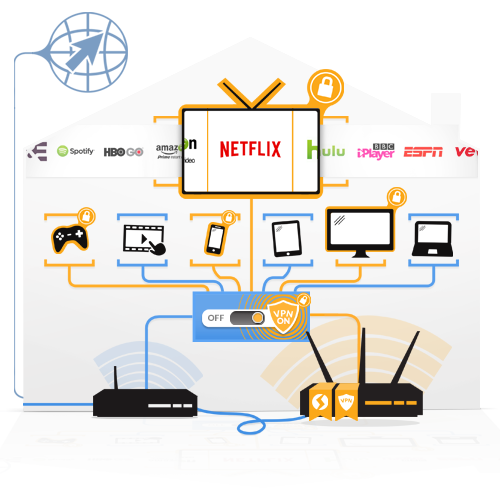
ડ્યુઅલ રાઉટર સેટઅપ માટે માર્ગદર્શિકા
જો ડ્યુઅલ રાઉટર સેટઅપ ગમશે, તો તે ખરેખર ખૂબ સીધું છે. રાઉટર્સ શારીરિક રીતે એકબીજા સાથે યોગ્ય રીતે જોડાયેલા હોવા જોઈએ, અને પછી તમારે ખાતરી કરવી આવશ્યક છે કે નેટવર્ક પર કોઈ વિરોધાભાસ નથી.
VPNરાઉટર પાસે તેનું પોતાનું સ્થાનિક નેટવર્ક "પાછળ" પ્રાથમિક રાઉટર હોવું આવશ્યક છે, અને તેથી સામાન્ય રીતે તે બદલવું જરૂરી છે VPNરાઉટરની આઇપી એડ્રેસ સેટિંગ્સ. ખાસ કરીને, ખાતરી કરો કે બે રાઉટરો અલગ ઉપયોગ કરે છે સબનેટ. નહિંતર, બે નેટવર્ક્સના આઇપી સરનામાં વચ્ચે વિરોધાભાસ ઉદ્ભવે છે જેની સાથે VPNરાઉટર ઇન્ટરનેટથી કનેક્ટ થઈ શકતું નથી.
તમે સામાન્ય રીતે જરૂર છે નથી તમે પહેલાથી જ જે રાઉટરનો ઉપયોગ કરી રહ્યાં છો તેના સેટિંગ્સમાં ચેડા કરો. તે ફક્ત ચાલુ છે VPNરાઉટર કે જેને એક જ સેટિંગ બદલવાની જરૂર છે. તેથી, ત્યાં કોઈ તાત્કાલિક જોખમ નથી કે તમે કોઈ વસ્તુમાં ડૂબી જશો જેથી તમે તમારા ઇન્ટરનેટનું કામ અથવા તેના જેવા કામ ન કરી શકો. જો તમે દૂર કરો VPNરાઉટર, બધું પહેલા જેવું છે.
વિચારવાની રાહ જુઓ VPN નવા રાઉટરથી પ્રાથમિક / હાલના રાઉટરથી કનેક્ટ થયેલ છે અને તમે તેના દ્વારા ઇન્ટરનેટથી કનેક્ટ થઈ શકો છો.
માર્ગદર્શિકાનો પ્રારંભિક બિંદુ એ છે કે તમારી પાસે પહેલાથી ઇન્ટરનેટથી કનેક્ટ થયેલ રાઉટર છે. આ ઉપરાંત, તમારે એક સામાન્યની જરૂર છે. નેટવર્ક કેબલ, એક પીસી અને ઓછામાં ઓછું એક રાઉટર નહીં જે તમને ગમશે VPN પર.
પ્રાથમિક રાઉટરનું સબનેટ શોધો
પ્રથમ પગલું એ શોધવાનું છે કે તમારું પ્રાથમિક રાઉટર કયા સબનેટનો ઉપયોગ કરે છે, તેથી તમે પછીથી સેટઅપમાં બીજું પસંદ કરી શકો VPNરાઉટર્સ. જો તમે પહેલાથી જ તમારા રાઉટરનું આઇપી સરનામું જાણતા હો, તો તમે સીધા પગલા 3 પર જઈ શકો છો.
- પીસી સાથે તમારા પ્રાથમિક રાઉટરના નેટવર્કથી કનેક્ટ કરો.
- રાઉટરનું IP સરનામું શોધો:
- વિન્ડોઝ:
- શોધ ક્ષેત્રમાં “સે.મી.ડી.” દાખલ કરીને અથવા વિન્ડોઝ + આર સાથે “રન” ખોલીને અને “સે.મી.ડી.” દાખલ કરીને આદેશ વાક્ય ખોલો.
- “Ipconfig” દાખલ કરો
- તમે સ્ક્રીન પર એક પ્રિંટઆઉટ જોશો અને એક જગ્યાએ તે કહે છે "ડિફોલ્ટ ગેટવે" અને એક આઈપી સરનામું જે રાઉટર છે.
- મેક:
- “સિસ્ટમ સેટિંગ્સ” પ્રારંભ કરો, “નેટવર્ક> એડવાન્સ્ડ” પર જાઓ અને “ટીસીપી / આઈપી” પસંદ કરો.
- રાઉટરનું આઈપી સરનામું "રાઉટર આઇપી" ની બાજુમાં છે
- વિન્ડોઝ:
- રાઉટરના IP સરનામાંમાં ત્રીજું સ્થાન તેનું સબનેટ છે. જો તે કહે છે કે 192.168.1.1 એ રાઉટરનું સબનેટ 1 છે, તો તે કહે છે કે 192.168.0.1 એ તેનું સબનેટ 0 છે અને તેથી વધુ.
- રાઉટરનું IP સરનામું અથવા ફક્ત તેના સબનેટ લખો.
ની તૈયારી VPNરાઉટર્સ
ગૌણ રાઉટરને કનેક્ટ કરતા પહેલા (તે હોવું જોઈએ VPN-રોટર) પ્રાથમિક રાઉટર પર, તે સેટ કરવું આવશ્યક છે. પીસી સાથે સીધા નવા રાઉટરથી કનેક્ટ કરીને આ કરવાનું સૌથી સરળ છે.
ફેક્ટરી સેટિંગ્સ પર રાઉટરને ફરીથી સેટ કરવા 1-5 પગલાંઓ જાઓ. જો તે પહેલાથી જ છે, અથવા જો તમે તેને ફરીથી સેટ કરવા માંગતા નથી, તો તમે સીધા જ પગલા 4 પર અવગણી શકો છો જો રાઉટર પહેલેથી ગોઠવેલ છે, તો તમે પગલું 5 અવગણી શકો છો, પરંતુ આગળ વધતા પહેલા, રાઉટરને "રાઉટર મોડ" પર સેટ કરો.
- સેકન્ડરી રાઉટર ચાલુ કરો અને બૂટિંગ સમાપ્ત થાય ત્યાં સુધી તેને એક કે બે મિનિટ આપો.
- 10-12 સેકંડ માટે રીસેટ બટનને હોલ્ડ કરીને રાઉટરને ફરીથી સેટ કરો. આ પગલું સુનિશ્ચિત કરે છે કે રાઉટરમાં ડિફોલ્ટ સેટિંગ્સ છે.
- રાઉટર પર ક્યાંક શોધવા માટે બટન પ્રમાણમાં સરળ હોવું જોઈએ.
- ફરીથી સેટ કર્યા પછી, રાઉટર ફરીથી પ્રારંભ થાય છે અને સ્ટાર્ટઅપ પછી તમારે પીસી સાથે તેના વાયરલેસ નેટવર્કથી કનેક્ટ થવું જોઈએ.
- તે ક્યાં તો રાઉટર પર હોવું જોઈએ તે લ loginગિન સાથે ખુલ્લું અથવા સુરક્ષિત કરી શકાય છે. વૈકલ્પિક રીતે, તમે તેને નેટવર્ક કેબલથી કનેક્ટ કરી શકો છો.
- તમારા પીસી પર બ્રાઉઝર ખોલો અને રાઉટરનું આઈપી એડ્રેસ દાખલ કરો. પછી રાઉટર પરના વપરાશકર્તા નામ અને પાસવર્ડના જોડાણથી લ inગ ઇન કરો.
- એએસયુએસ અને લિંક્સિસ સામાન્ય રીતે સરનામાંનો ઉપયોગ 192.168.1.1 અને નેટગિયર 192.168.0.1. જો સૂચનોમાંથી કોઈ કામ કરતું નથી, તો તમે તે જ પદ્ધતિનો ઉપયોગ કરી શકો છો જેનો ઉપયોગ આપણે પ્રાથમિક રાઉટરના આઇપી સરનામાંને શોધવા માટે કરી હતી.
- તમે રાઉટર પર લ logગ ઇન થવાની આ પહેલી વાર હોવાથી, તમારે વિઝાર્ડમાંથી પસાર થવાની જરૂર પડી શકે છે જ્યાં તમે વાઇફાઇ પાસવર્ડ સેટ કરો વગેરે. પગલાંને અનુસરો અને પૂછો તો રાઉટરને “રાઉટર મોડ” માં પસંદ કરવાનું ભૂલશો નહીં.
- હવે તમારે રાઉટરના મેનૂમાં ક્યાં છે તે શોધવાની જરૂર છે, તમે તેનું આઈપી સરનામું બદલો અને આ રીતે તેનું સબનેટ પણ. રાઉટરના આધારે, તે વિવિધ સ્થળોએ કરવામાં આવે છે:
- ASUS: LAN> LAN IP> IP સરનામું. (ASUS માર્ગદર્શિકાની લિંક)
- ડીડી-ડબલ્યુઆરટી: સેટઅપ> મૂળભૂત સેટઅપ> સ્થાનિક આઈપી સરનામું
- લિન્કસીસ: સેટઅપ> બેઝિક સેટઅપ> નેટવર્ક સેટઅપ> આઇપી એડ્રેસ (લિંક્સસીની માર્ગદર્શિકાની લિંક)
- નેટગિયર: એડવાન્સ્ડ> સેટઅપ> લેન સેટઅપ> આઇપી એડ્રેસ. (નેટગિયરના માર્ગદર્શિકાની લિંક)
- અન્ય રાઉટર્સ: સમાન મેનૂ આઇટમ્સ શોધો અથવા ઉત્પાદકની વેબસાઇટ પર શોધો
- રાઉટરનું આઇપી સરનામું બદલો જેથી તે તમારા પ્રાથમિક રાઉટર કરતા અલગ સબનેટ (સરનામાંનો ત્રીજો નંબર) નો ઉપયોગ કરે.
- તે (લગભગ) કોઈ ફરક પડતું નથી કે તમે તેને શું બદલો છો, જ્યાં સુધી તે તમારા પ્રાથમિક રાઉટર્સ સબનેટથી અલગ નથી જ્યાં સુધી તમે પહેલાં મળ્યા નથી. જો કે, તે 0 અને 255 વચ્ચે પૂર્ણાંક હોવો આવશ્યક છે.
- VPNમૂળભૂત રીતે રાઉટરનો આઇપી સંભવત 192.168.1.1 અથવા 192.168.0.1 છે. જો તમે IP સરનામાંને 2 પર બદલીને તેના સબનેટને 192.168.2.1 માં બદલો છો, તો તે સામાન્ય રીતે તમારા પ્રાથમિક રાઉટર સાથે વિરોધાભાસી નહીં આવે.
- એકવાર તમે સબનેટ બદલાઈ ગયા છે VPNપ્રાથમિક રાઉટર પાછળ તેનું પોતાનું નેટવર્ક રાખવા માટે રાઉટર તૈયાર છે.

જોડાવા VPNપ્રાથમિક રાઉટર પર રાઉટર
- પાવર બંધ VPNરાઉટર્સ.
- રાઉટરને નેટવર્ક કેબલથી કનેક્ટ કરો જે પ્રાયોગિક રાઉટર પર લ aન પોર્ટને ડબ્લ્યુએન પોર્ટ પર ચાલુ કરે છે VPNરાઉટર (નીચે આકૃતિ જુઓ). ડબ્લ્યુએન બંદરને કેટલાક રાઉટરો પર "ઇન્ટરનેટ પોર્ટ" કહેવામાં આવે છે.
- ચાલુ કરવું VPNરાઉટર્સ.
- એકવાર સ્ટાર્ટઅપ પૂર્ણ થઈ ગયા પછી, તમારું ડ્યુઅલ રાઉટર સેટઅપ કામ કરવું જોઈએ. તમે તેની વાઇફાઇ સાથે કનેક્ટ કરીને તેને ચકાસી શકો છો અને તમે seeનલાઇન જઇ શકો છો કે કેમ તે જોઈ શકો છો.
જો તે અપેક્ષા મુજબ કામ કરતું નથી, તો બધા નેટવર્ક ડિવાઇસીસ (રાઉટર અને મોડેમ્સ) ને બંધ કરવાનો પ્રયાસ કરો અને તેમને ફરીથી ચાલુ કરો. નહિંતર, તમે તે કહેવા મુજબ પૂર્ણ કર્યું છે કે નહીં તે જોવા માટે તમે પગલાંઓમાંથી આગળ વધી શકો છો, કારણ કે તે પછી તે કાર્ય કરવું જોઈએ!
જો તમે onlineનલાઇન જઇ શકો છો VPNરાઉટર (જે આ ક્ષણે હજી પણ માત્ર એક નિયમિત રાઉટર છે) તે રૂપરેખાંકિત કરવા માટે તૈયાર છે VPNકનેક્શન નથી.

વિલ્ફો રાઉટર

વિલ્ફો સમર્પિત છે VPNએવા રાઉટર્સ કે જે લોજિકલ અને સ્પષ્ટ વપરાશકર્તા ઇન્ટરફેસ સાથે આવે છે જે મોટાભાગના લોકો આકૃતિ કરવામાં સમર્થ હશે. તે 25 સૌથી વધુ લોકપ્રિય સાથે ઉપયોગ માટે તૈયાર છે VPNજેમ કે પ્રદાતાઓ NordVPN, ExpressVPN, Private Internet Access વગેરે, રૂપરેખાંકનને ખૂબ જ સરળ અને ઝડપી બનાવવું.
સેટઅપ થોડીવારમાં કરવામાં આવે છે અને સામાન્ય કરતાં વધુ તકનીકી ચાતુર્યની જરૂર નથી. નીચે આપેલી છબી, રૂપરેખાંકિત પગલામાંથી એકમાંથી સ્ક્રીનશોટ છે. અહીં તમે તમારી પસંદ કરો છો VPNસૂચિમાંથી પ્રદાતા, વપરાશકર્તા નામ અને પાસવર્ડ સાથે લ logગ ઇન કરો અને તમે પૂર્ણ થઈ ગયા.

VPNકનેક્શનને એકવાર ગોઠવવું આવશ્યક છે અને તે પછી બાકીનો વહીવટ સ્પષ્ટ અને સાહજિક મેનૂ દ્વારા સંભાળવામાં આવે છે. અહીં તમે દા.ત. હરાવ્યું VPN વ્યક્તિગત ઉપકરણો માટે બંધ અથવા બંધ VPN પસંદ કરેલી વેબસાઇટ્સ પરના બધા ઉપકરણો માટે.
ની અમારી સમીક્ષામાં તમે વધુ વાંચી શકો છો વિલ્ફો VPN-રોટર.
રાઉટર સીધા જ ખરીદી શકાય છે વિલ્ફો.કોમ અને ખર્ચ લગભગ. DKK 3000 (499 XNUMX) સહિત. વેટ અને શિપિંગ.
જો તમે લિંકને અનુસરો છો અને પ્રાપ્તકર્તા, વિલ્ફો.કોમ પાસેથી રાઉટર ખરીદે છે VPNમાહિતી.ડક રકમની ટકાવારી. તે તમારી કિંમતમાં ફેરફાર કરતું નથી અથવા ઉત્પાદનના રેટિંગને અસર કરતું નથી.
ટોચના 5 VPN સેવાઓ
પ્રદાતા | કુલ સ્કોર | ભાવ (માંથી) | સમીક્ષા | વેબસાઇટ |
10/10 | KR. 46 / એમડી | |||
10/10 | KR. 42 / એમડી
| |||
9,8/10 | KR. 44 / એમડી
| |||
9,7/10 | KR. 35 / એમડી
| |||
9,7/10 | KR. 36 / એમડી
|